- লেখক Abigail Brown [email protected].
- Public 2023-12-17 06:40.
- সর্বশেষ পরিবর্তিত 2025-01-24 12:03.
কী জানতে হবে
- কম্পোজ নির্বাচন করুন। প্রতি ক্ষেত্রে, Bcc নির্বাচন করুন। To ফিল্ডে দৃশ্যমান প্রাপক এবং Bcc ফিল্ডে অদৃশ্য প্রাপক লিখুন৷
- একটি Bcc ক্ষেত্র তৈরি করার জন্য কীবোর্ড শর্টকাট হল Ctrl+ Shift+ B অথবা Command+ Shift+ B macOS-এ।
- সমস্ত প্রাপকের ঠিকানা লুকানোর জন্য, To ক্ষেত্রটি ফাঁকা রাখুন, অথবা আপনার নিজস্ব ইমেল ঠিকানা লিখুন।
Bcc (ব্লাইন্ড কার্বন কপি) আপনাকে একে অপরের থেকে ইমেল প্রাপকদের ঠিকানা লুকাতে দেয়। Bcc ক্ষেত্রে একটি ঠিকানা প্রবেশ করালে সেটি সেই ইমেলের অন্যান্য প্রাপকদের কাছে অদৃশ্য হয়ে যায়। Gmail-এ Bcc প্রাপকদের কীভাবে যুক্ত করবেন তা এখানে।
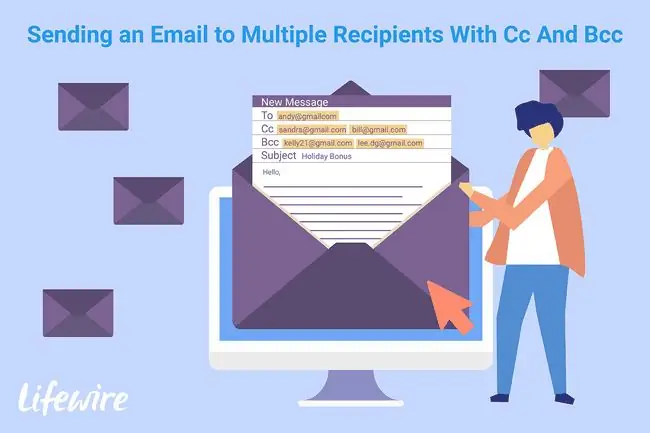
কীভাবে Gmail এর মাধ্যমে লোকেদের বিসিসি করবেন
Bcc একটি কার্যকর প্রশাসনিক টুল কারণ এটি উত্তর-সমস্ত স্নারল প্রতিরোধ করে যখন কেউ একটি তালিকায় উত্তর দেয়, যা অতিরিক্ত উত্তর এবং ইমেলগুলিতে সর্পিল হয়ে যায়। Bcc মানুষের যোগাযোগের তথ্যও গোপন রাখে। কারণ পৃথক Bcc প্রাপকদের নাম ও ঠিকানা প্রেরক ছাড়া সবার কাছেই অস্পষ্ট থাকে, তাই বার্তা গ্রহণকারী ব্যক্তিদের গোপনীয়তা নিশ্চিত করা হয়।
Bcc এর খারাপ দিক ছাড়া নয়। কর্পোরেট সেটিংসে থাকা লোকেরা কখনও কখনও সুপারভাইজার বা সহকর্মীদের গোপনে লুপ করার জন্য এই ক্ষেত্রটি ব্যবহার করে৷
-
একটি নতুন ইমেল শুরু করতে রচনা নির্বাচন করুন।

Image -
Bccনতুন বার্তা উইন্ডোর ডান দিকে নির্বাচন করুন।
এই ক্ষেত্রটি টগল করার আরেকটি উপায় হল উইন্ডোজে Ctrl+ Shift+B টিপুন অথবা Command +Shift +B macOS এ।

Image -
প্রতি বিভাগে প্রাথমিক প্রাপকদের লিখুন। এই ঠিকানাগুলি প্রত্যেক প্রাপকের কাছে দৃশ্যমান৷
সমস্ত প্রাপকের ঠিকানা লুকানোর জন্য, To ফিল্ডটি ফাঁকা রাখুন বা আপনার ইমেল ঠিকানা লিখুন।
- Bcc ফিল্ডে, আপনি যে ইমেল ঠিকানাগুলি লুকাতে চান তা লিখুন কিন্তু যেগুলিতে আপনি ইমেল পাঠাচ্ছেন৷
- আপনার বার্তা সম্পাদনা করুন যেভাবে আপনি উপযুক্ত মনে করেন এবং বেছে নিন পাঠান।
যদিও এই পদ্ধতিটি ওয়েবে Gmail এর ব্যবহারকে কভার করে, বেশিরভাগ ইমেল প্রোগ্রাম একইভাবে Bcc পরিচালনা করে। RFC 2822-একটি অফিসিয়াল স্ট্যান্ডার্ড-প্রোগ্রাম বা পরিষেবা নির্বিশেষে কীভাবে Bcc প্রয়োগ করা উচিত তা নির্দিষ্ট করে৷






